 EasyCash&Tax ist in der Lage, mehere Steuerpflichtige auf dem selben Computer zu verwalten. Diese Funktion nennt sich 'Mandanten'. Um mit Hilfe des Knopfs oder des entsprechenden Punkts im Datei-Menü zur Mandantenfunktion zu gelangen, müssen alle geöffneten Dokumente geschlossen werden -- entweder mit Menü -> Datei -> Schließen oder einfacher mit dem Schließen-Knopf des Dokument-Fensters: EasyCash&Tax ist in der Lage, mehere Steuerpflichtige auf dem selben Computer zu verwalten. Diese Funktion nennt sich 'Mandanten'. Um mit Hilfe des Knopfs oder des entsprechenden Punkts im Datei-Menü zur Mandantenfunktion zu gelangen, müssen alle geöffneten Dokumente geschlossen werden -- entweder mit Menü -> Datei -> Schließen oder einfacher mit dem Schließen-Knopf des Dokument-Fensters:

Nach einem kleinen Hinweistext muss zunächst ein Icon für den ersten Mandanten ausgewählt werden:
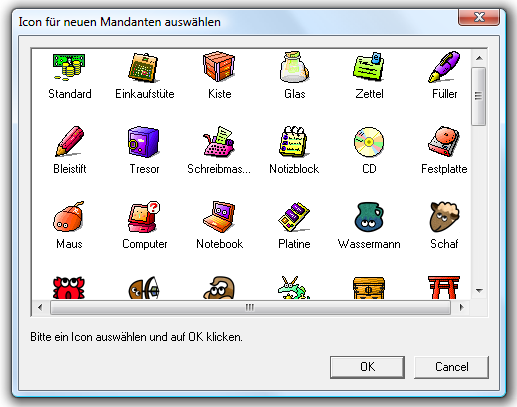
Jetzt ist das bisherige Datenverzeichnis zum 'Mandantenverzeichnis' geworden. (Mehr zum Datenverzeichnis siehe Kapitel Einführung und Installation.) Um die Mandantenfunktion sinnvoll nutzen zu können, muss nun noch mindestens ein weiterer Mandant angelegt werden. Nachdem ein weiteren Hinweis mit OK bestätigt wurde, kann das im Mandanten-Auswahldialog mit dem Knopf 'Neuer Mandant' bewerkstelligt werden:
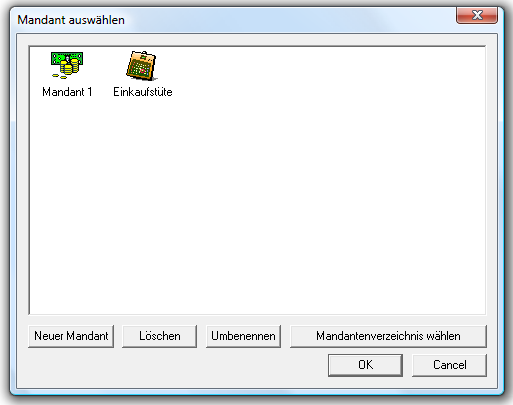
Bei 'Neuer Mandant' wird wieder ein Icon abgefragt und danach ein Mandantenverzeichnis. Der Verzeichnis-Auswahldialog ist ein bisschen hakelig: Insbesondere wenn man mit dem mittleren der drei Knöpfe oben rechts ein neues Verzeichnis anlegt und dann einen Verzeichnisnamen eingibt, wird der neue Name nicht unten in das entspr. Feld übernommen. In dem Fall einfach nochmal ein anderes Verzeichnis anklicken und dann wieder das neue -- oder das neue einfach doppelklicken.
Als Nächstes wäre es sinnvoll, den Mandanten mit dem Umbenennen-Knopf angemessene Namen zu geben. Sollte es nötig werden, die Datenverzeichnisse der Mandanten zu ändern, kann das mit 'Mandantenverzeichnis wählen' gemacht werden.
Beim Löschen von Mandanten wird lediglich das Icon aus der Auswahlliste gelöscht. Alle Daten im Datenverzeichnis des Mandanten bleiben erhalten. Wenn einmal die Mandanten-Funktion nicht mehr benötigt wird, sollte man den Mandanten, mit dem man als einzigen noch arbeiten will, zuletzt löschen. Damit wird dessen Mandantenverzeichnis zum gewohnten Datenverzeichnis. Ansonsten muss das Datenverzeichnis unter Menü -> Datei -> 'Wähle neues Datenverzeichnis aus' neu gesetzt werden.
Ein Hinweis für Perfektionisten: Wem ein Icon irgendwann nicht mehr gefällt oder wer die Reihenfolge der Mandanten ändern will, kann das (auf eigene Gefahr) nur durch Sichern der Registrierungsinformationen (Datei-Menü), Öffnen der so gespeicherten .ecareg-Datei mit einem Text-Editor und anschließendem Wiederherstellen dieser Datei. Die relevanten Einträge stehen in der Sektion [Mandanten].
weiter ->
|

